谈论起今年进步最大的手机UI一定是EMUI10.0系统,它不仅仅是在观感上进行了全方位的升级,最重要的是形式化微内核的架构支持分布式的操作,这是操作系统上里程碑式的突破 。华为笔记本和华为系列手机配合使用的一碰传加入了多屏协同的黑科技操作,可以实现手机和PC端的无缝连接体验,深受广大消费者喜爱 。
然而,一石激起千层浪…
在10月29号,华为mate产品经理李小龙的一个张帖子我们看到了破解华为电脑管家和多屏协同的可能,那么今天我们就来操作一下 。
首要条件:
win10系统 , 支持无线网卡(5GHz最佳,2.4GHz影响体验)和蓝牙,显卡(有一定的要求,但是要求不高) 。需要体验NFC贴连接的需要提前购买NFC贴(淘宝有售) , 华为手机(支持NFC和EMUI10.0以上版本,最好是麒麟980以上处理器) 。
首先我们将需要的软件资源下载一下..(私信小编:华为)
首先我们需要安装一下电脑管家,将资料下载到本地 , 然后打开PCManager_Setup_10.0.2.59安装包,点击安装
安装之后我们发现电脑管家并不能正常使用,这时候我们Ctrl+alt+delete找到任务管理器的服务,需要将MBAMainService和LCD_service服务右键停掉 。
然后将下载资源里的非华为笔记本多屏协同及一碰传破解无需伪装sn版DLL的Util.dll替换掉
然后重新启动刚刚停掉的两个服务 , 重新打开软件…
能够打开文件时电脑管家和多屏协同都可以正常使用了,只不过只能够使用华为浏览器扫码连接…
如果需要体验华为一碰传的NFC贴请继续观看教程…
首先查看自己的SN数字,如果长度大于16位的不需要进行伪SN操作,如果是小于16位的需要将电脑管家的Util.dll文件替换为伪装SN所需要的DLL文件 。
我们先来看一下SN长度大于16位的教程 。
(1)win(start)+R 输入CMD点击回车输入IPconfig -all
将蓝牙的MAC地址记录下来
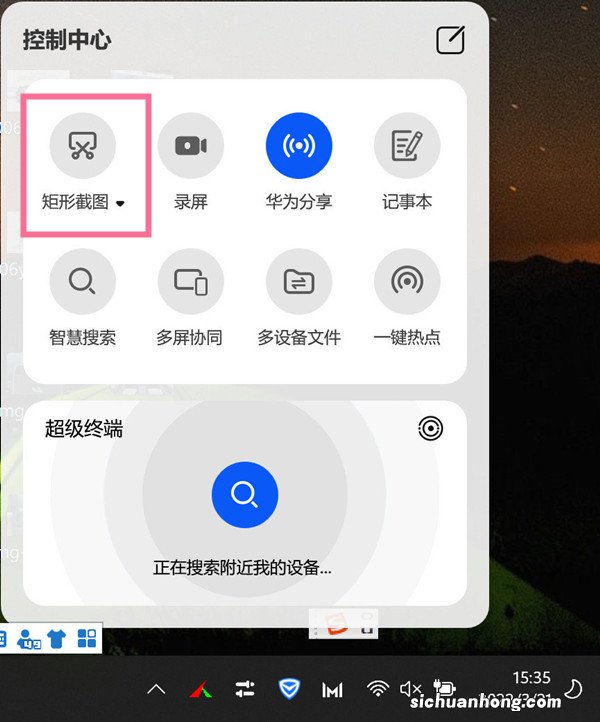
文章插图
然后将自己的SN和MAC地址写一句话:
SN=JT009200300JTJ1Q0073(自己电脑的SN地址)|MAC=98541B2E6877(自己电脑的MAC地址,中间没有横杠)|MODELID=00000505(不用更改)
然后打开二维码制作链接: , 将上面一段话输入制作二维码
然后安装资源里面的华为一碰传助手 v1.0.4.0.apk安装到手机,然后将打开扫一扫 , 扫描制作的二维码,然后将手机NFC区域放置到NFC贴上进行输入数据 。
【教你破解非华为笔记本电脑管家和多屏协同】SN码长度大于16位的教程到此结束手机安全管家电脑版 , 如果过程中出现问题可以尝试重启或重新安装…
接下来进行SN小于16位的教程手机安全管家电脑版,需要制作伪SN码…
1.替换破解文件为网盘中“伪装sn版所需DLL”,该版本dll支持识别伪装的sn码
2.管理员运行powershell进行新增伪装sn码,步骤如图
输入“webmtest”
点击回车
进入之后先点击连接,然后连接
连接成功之后点击打开类 , 输入win32_bios
打开之后点击添加属性
然后按照图片内容输入
点击保存对象,然后退出…
随后就是将这句话制作二维码,之后的步骤和之前的一样了…
SN=5EKPM18320000397(不用更改)|MAC=74E5F9A05A9A(自己电脑的MAC地址)|MODELID=00000505(不用更改)
私信小编:华为
获取教程所需软件资源!
本文到此结束,希望对大家有所帮助!
猜你喜欢
- 网络人的日常- Cisco 交换机恢复出厂和清除配置
- 如何选择一款适合自己的鱼缸?
- 「热点」6月龄的宝宝每天吃几顿?奶量是多少?
- 功能饮料魔爪折戟亚洲市场 但依旧是力压红牛的美国巨兽
- 昨天基金总算有了8700收益,本周第一次收红 对冲掉前三天的亏损
- 青春关注快来看看信阳超市转基因食品专柜长啥样?要不要在全市推广?
- 什么叫“窦性心律”?会影响身体吗?
- 防控疫情,足不出户这样查个人征信
- 手机是不是恢复出厂设置后,跟新的一样好用呢?
